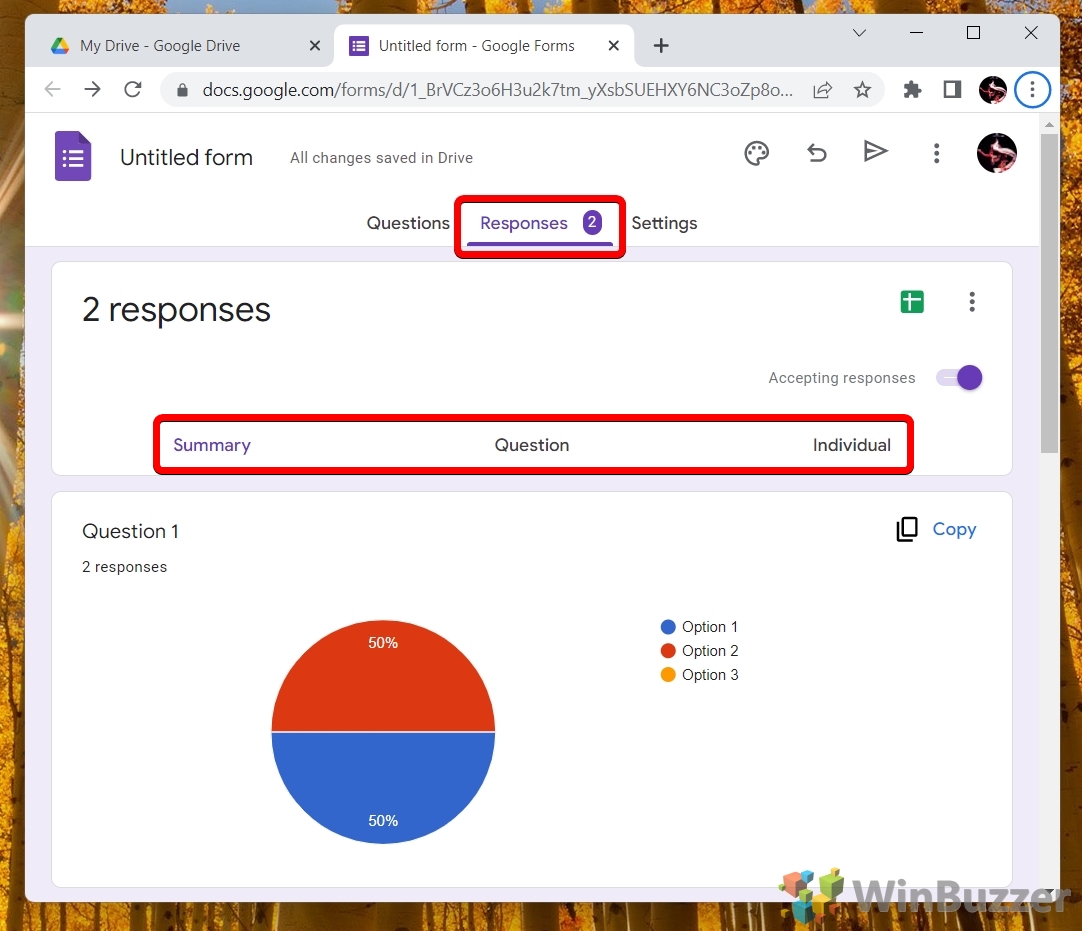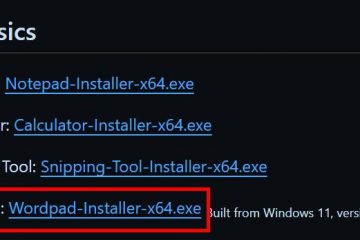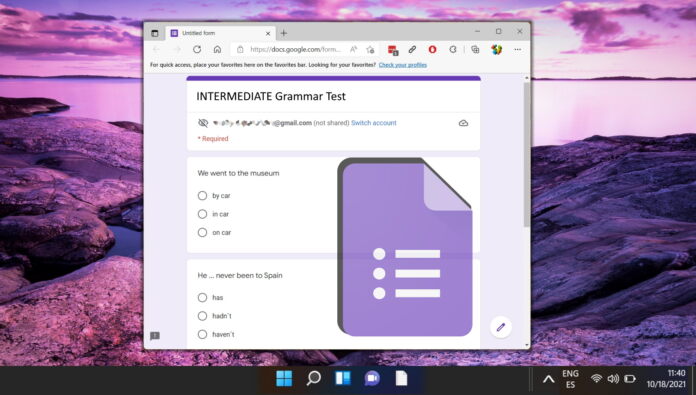
Google Forms ist eine webbasierte Anwendung, mit der Sie Online-Formulare erstellen und freigeben und als kostenloses Umfrageprogramm mit mehreren Fragetypen verwenden können. Sie können Google Formulare für verschiedene Zwecke verwenden, z. B. zum Sammeln von Feedback, Durchführen von Recherchen, Organisieren von Veranstaltungen, Testen von Wissen und mehr. Google Formulare ist Teil der Google Workspace-Suite von Produktivitätstools, die sich in andere Google-Dienste wie Gmail, Drive, Kalender und Tabellen integrieren lassen. Mit Google Forms können Sie Ihre Formulare ganz einfach mit verschiedenen Themen und Einstellungen gestalten, sie per E-Mail oder Link an Ihre Zielgruppe senden, die Antworten in Echtzeit analysieren oder sie zur weiteren Analyse in Google Sheets exportieren.
Funktionen von Google Forms
Vorlagen: Benutzer können aus einer Vielzahl vorgefertigter Vorlagen für unterschiedliche Zwecke, wie z. B. Feedback, Registrierung, Bestellformular usw., auswählen Erstellen Sie ihre eigenen benutzerdefinierten Formulare von Grund auf neu. Fragetypen: Benutzer können ihren Formularen verschiedene Arten von Fragen hinzufügen, z. B. Multiple-Choice, Kontrollkästchen, kurze Antwort, Absatz, Dropdown, lineare Skala, Datum, Uhrzeit, Datei-Upload und mehr. Bedingte Logik: Benutzer können Verzweigungslogik einrichten, um Fragen basierend auf vorherigen Antworten ein-oder auszublenden. Dies kann dabei helfen, personalisierte und dynamische Formulare für verschiedene Befragte zu erstellen. Integration: Benutzer können ihre Formulare mit anderen Google-Produkten wie Google Tabellen (zum Speichern und Analysieren von Antworten), Google Kalender (zum Planen von Ereignissen), Google Drive (zum Speichern von Dateien), Gmail (zum Senden von Dateien) integrieren Benachrichtigungen), Google Slides (um Ergebnisse zu präsentieren) und mehr. Anpassung: Benutzer können das Erscheinungsbild und den Stil ihrer Formulare anpassen, indem sie Bilder, Videos, Logos, Themen und Schriftarten hinzufügen. Sie können auch Add-Ons und Plug-Ins verwenden, um die Funktionalität und das Design ihrer Formulare zu verbessern.
Hier zeigen wir Ihnen, wie Sie Google-Formulare erstellen, Ihre Google-Umfrage teilen und eine Ergebnisansicht generieren können.
So erstellen Sie ein Google-Formular über die Google Forms Web App
Öffnen Sie die Google-Formularseite und befolgen Sie die nachstehenden Schritte, um Ihr eigenes Google-Formular zu erstellen.
Option 1: Klicken Sie auf”Leer”, um ein neues Google-Formular zu erstellen
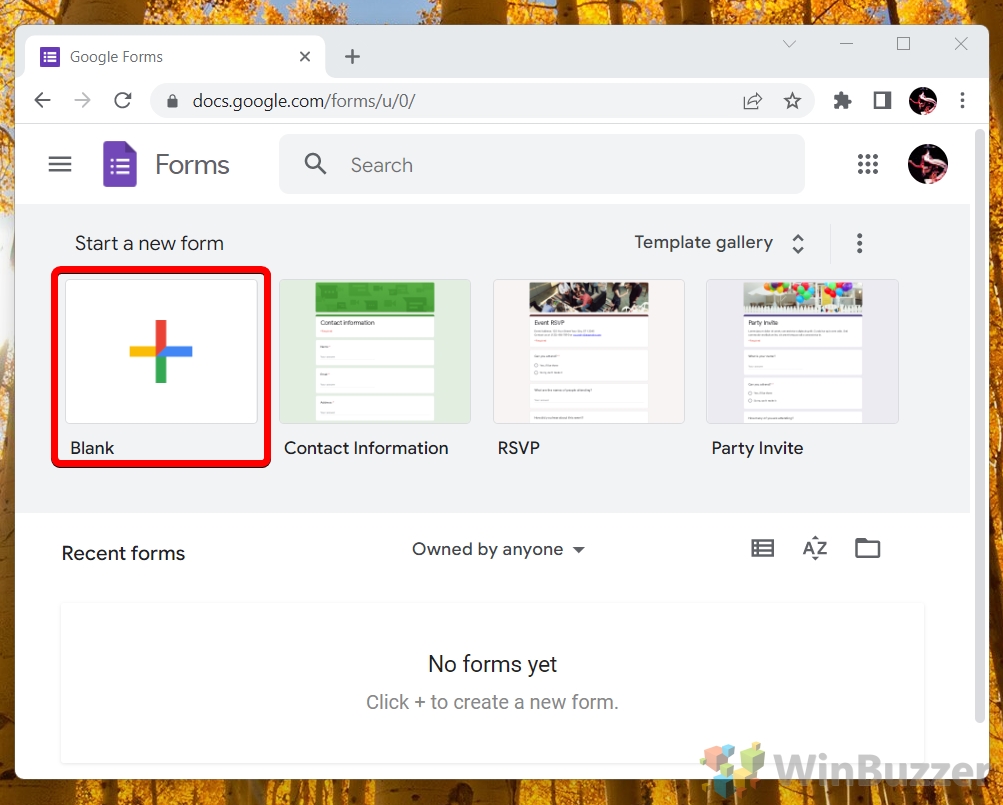
Option 2: Auswählen eine Google Forms-Vorlage aus der”Template Gallery”
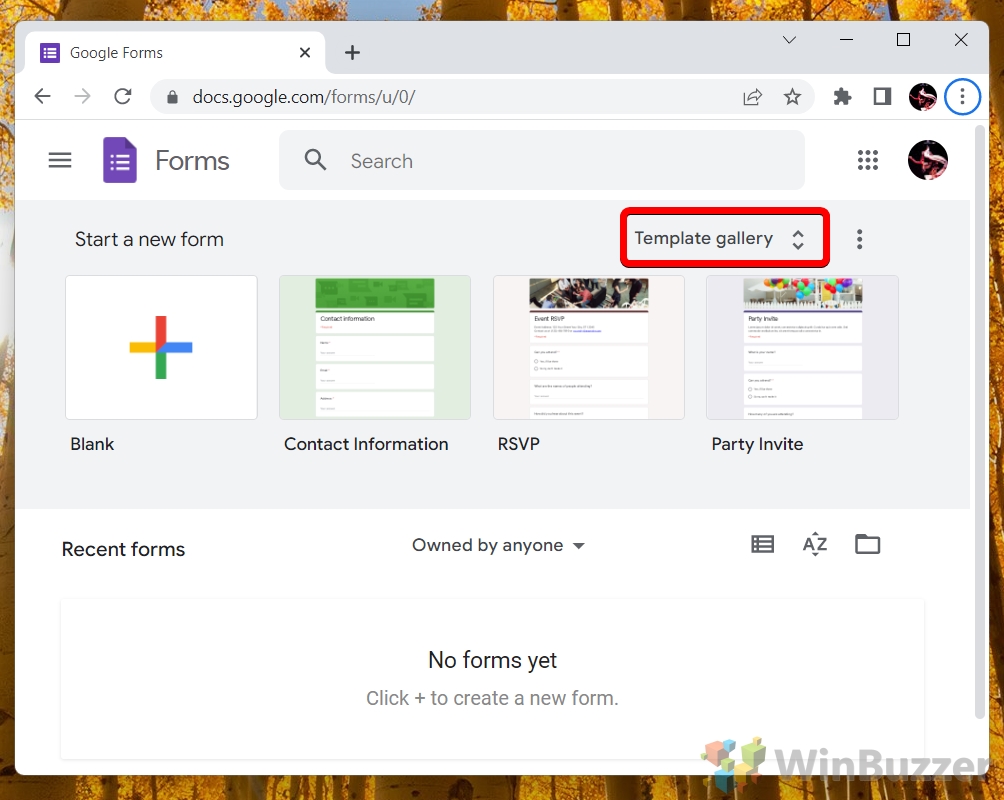
Klicken Sie auf die Google-Formularvorlage, um mit der Bearbeitung und Anpassung zu beginnen
Alternativ können Sie einen der gezeigten Beispielentwürfe öffnen und an Ihre Bedürfnisse anpassen. Auf dem Google Workspace Marketplace finden Sie weitere Vorlagen und Ergänzungen für Google Formulare, um mehr Funktionen einzuschließen.
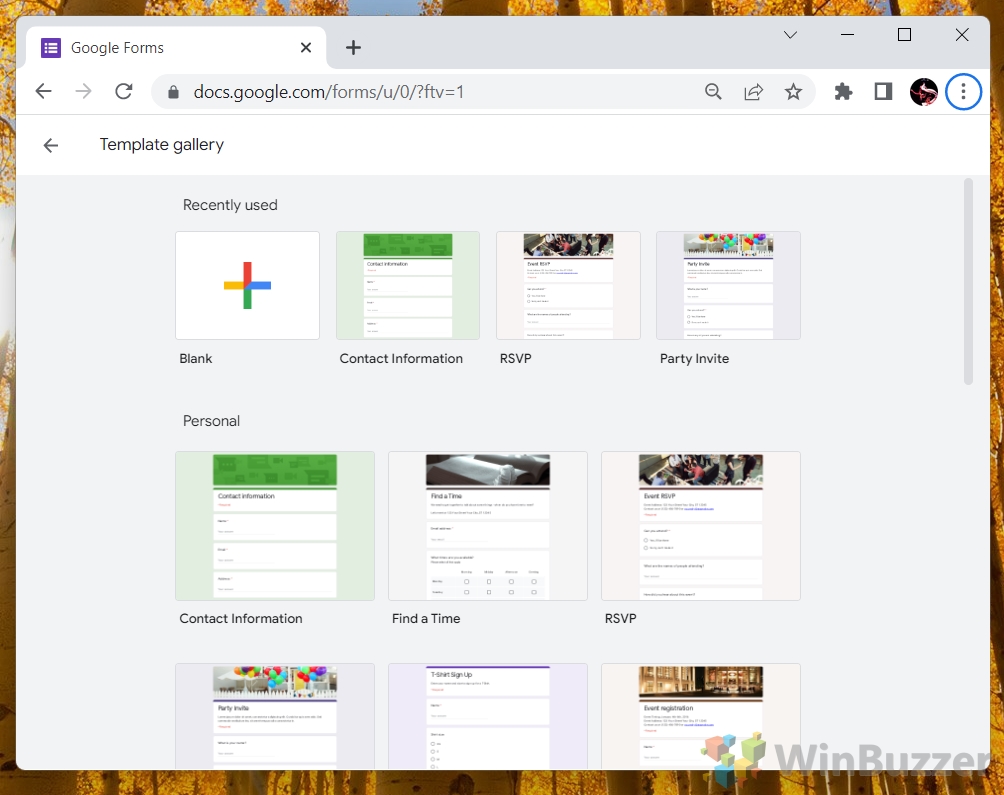
So erstellen Sie ein Google-Formular über Google Drive
Sie können ein Google-Formular auch innerhalb von Google Drive über „Meine Ablage“ erstellen – Google Formulare – Leeres Formular/Leeres Quiz/Aus einer Vorlage“. Dadurch werden Sie zur entsprechenden Ansicht der Google Forms-Webanwendung weitergeleitet.
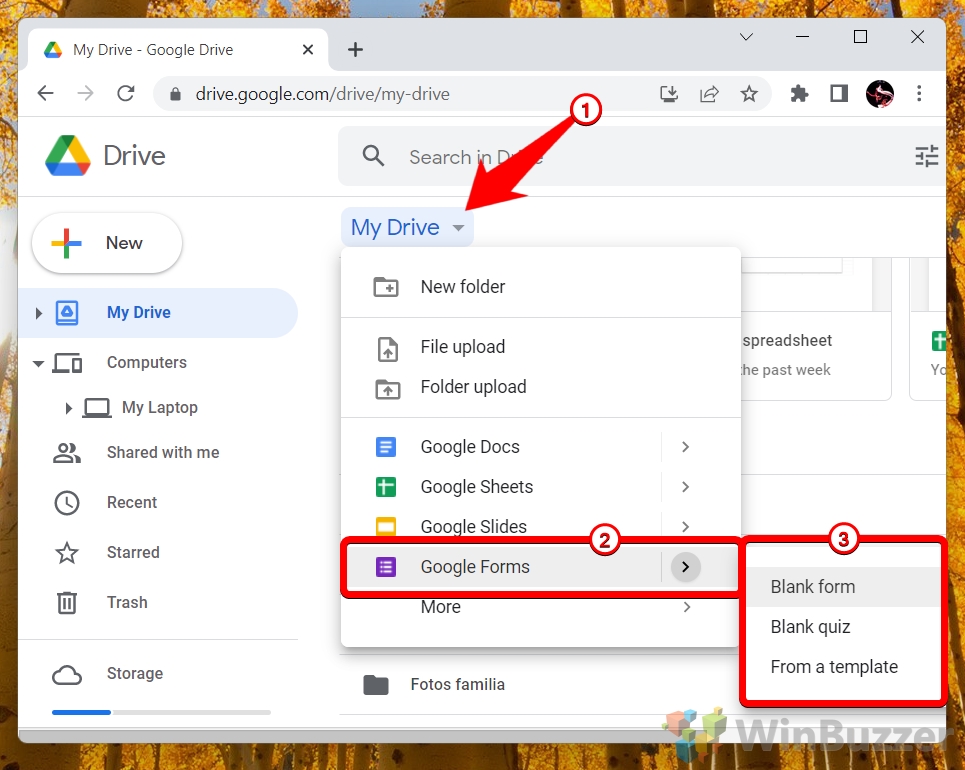
So erstellen Sie ein Google-Formular über Google Sheets
Sie können auch ein Google-Formular innerhalb von Google Sheets über “Tools – Create a new form” erstellen. Dadurch werden Sie zur entsprechenden Ansicht der Google Forms-Webanwendung weitergeleitet.

So bearbeiten Sie ein Google-Formular durch Hinzufügen von Multiple-Choice-Fragen, Kontrollkästchen und Dropdown
So bearbeiten Sie ein Google-Formular und fügen verschiedene Typen hinzu von Fragen gehen Sie folgendermaßen vor:
Klicken Sie auf das Plus-Symbol (+) in der unteren rechten Ecke, um eine neue Frage hinzuzufügen, und auf den Pfeil neben „Multiple-Choice“
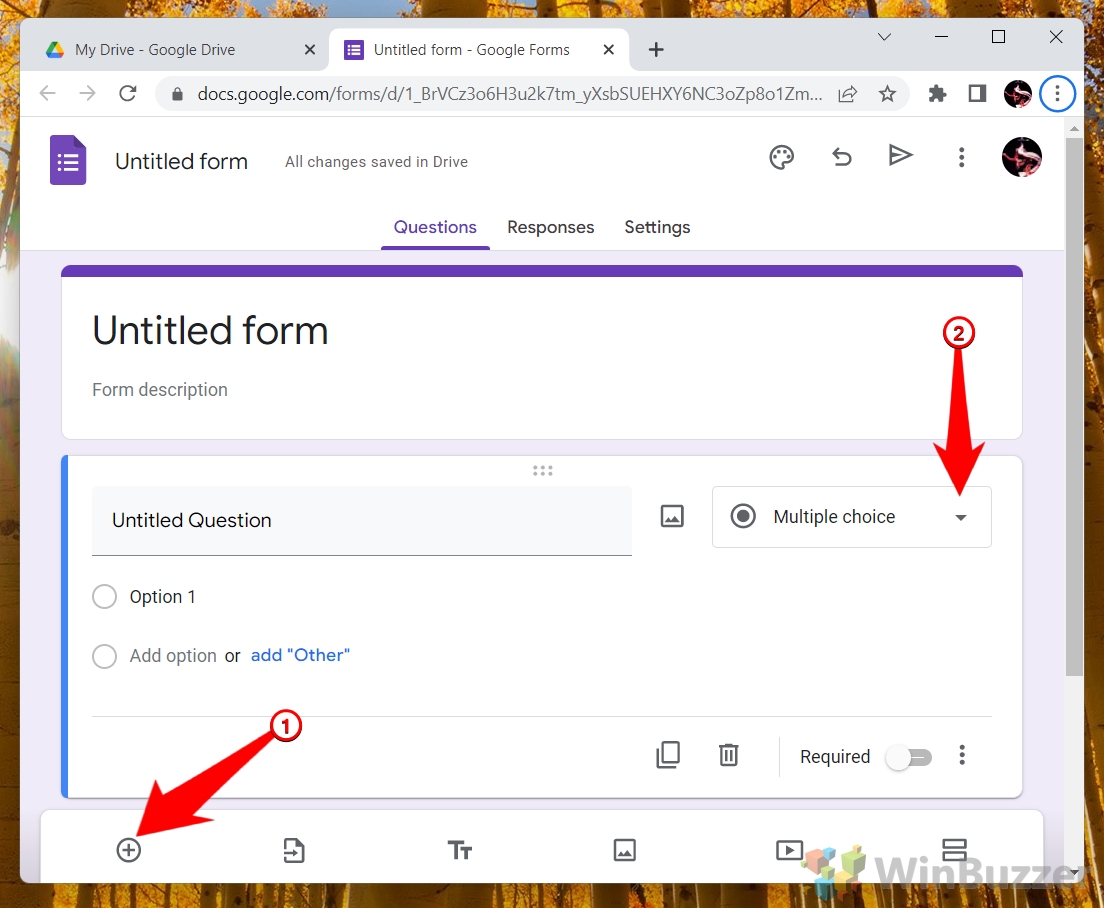
Wählen Sie den gewünschten Fragetyp aus zum Hinzufügen aus dem Drop-down-Menü
Sie können aus Multiple-Choice, Kontrollkästchen, Drop-down und auswählen, wie die Antwortoptionen angezeigt werden sollen.
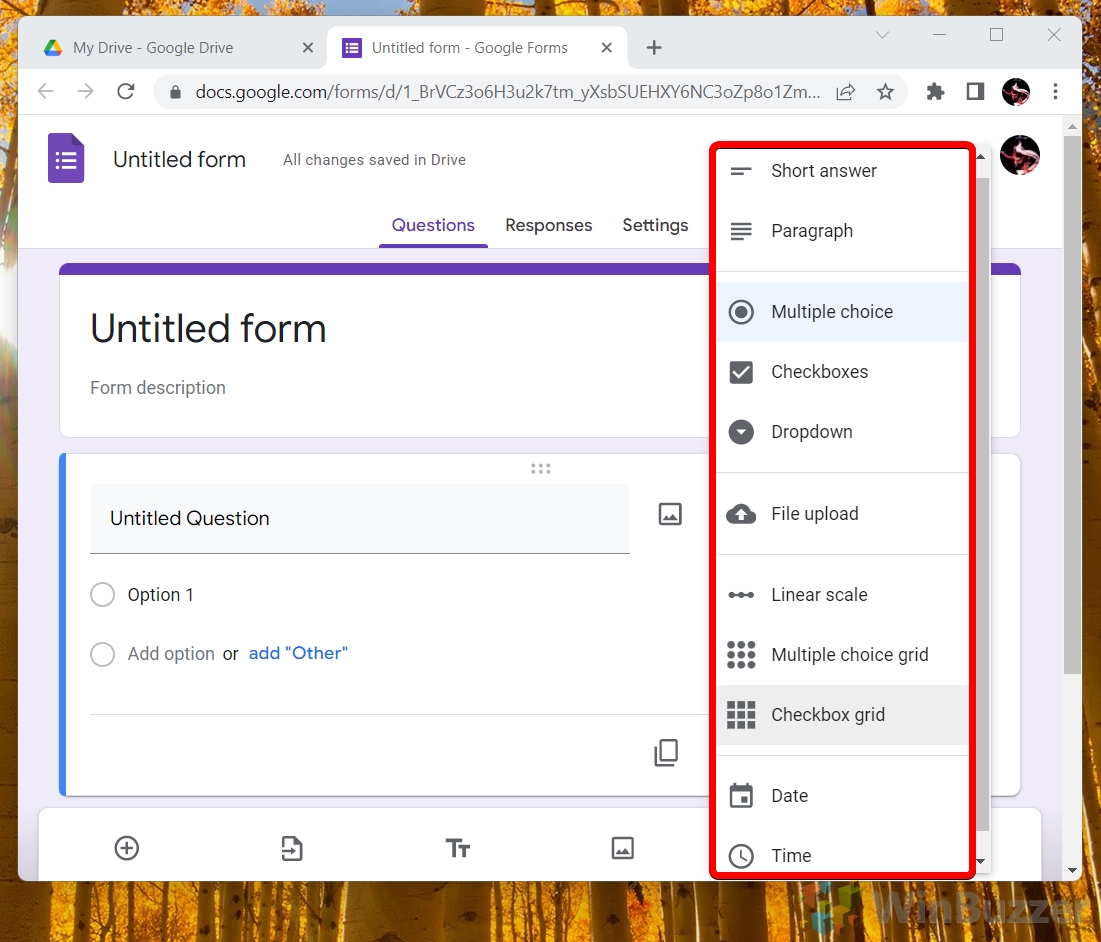
So fügen Sie Bilder und Videos zu einem Google-Formular hinzu
Mit Google Formulare können Sie Ihren Formularfragen,-antworten oder-beschreibungen Bilder und Videos hinzufügen.
Um ein Bild hinzuzufügen, klicken Sie auf die Frage und dann auf das Bildsymbol
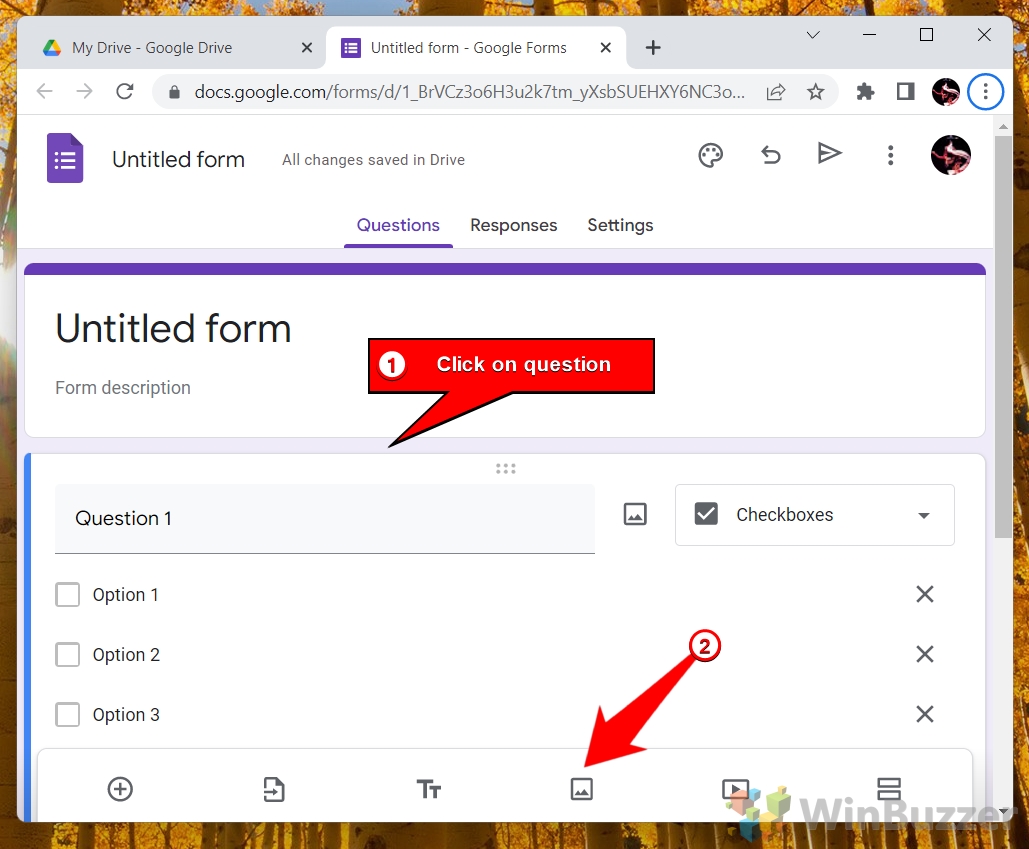
Fügen Sie Ihr Bild zu Google Fo hinzu rms per Upload, von der Kamera, per URL oder über Google Fotos, Google Drive oder Google Image Search
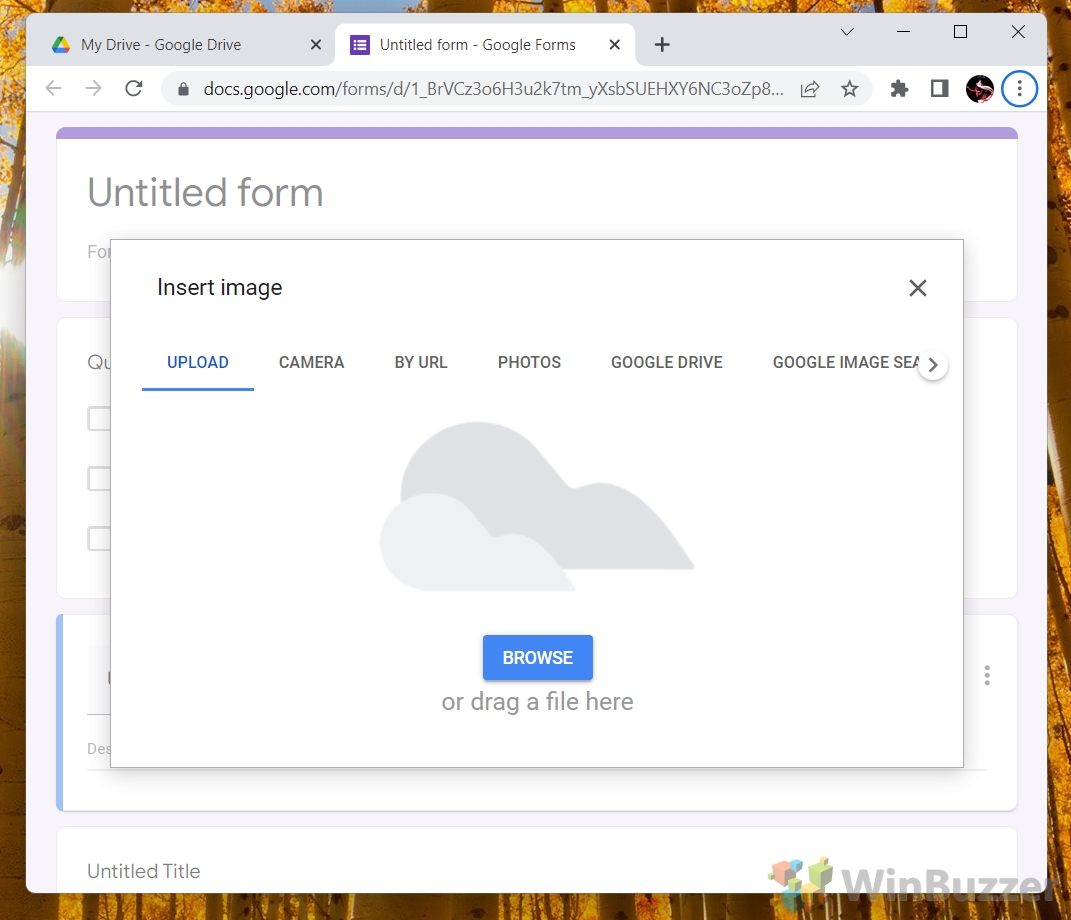
Um ein Video zu Ihrem Google-Formular hinzuzufügen, klicken Sie auf die Frage und dann auf das Videosymbol
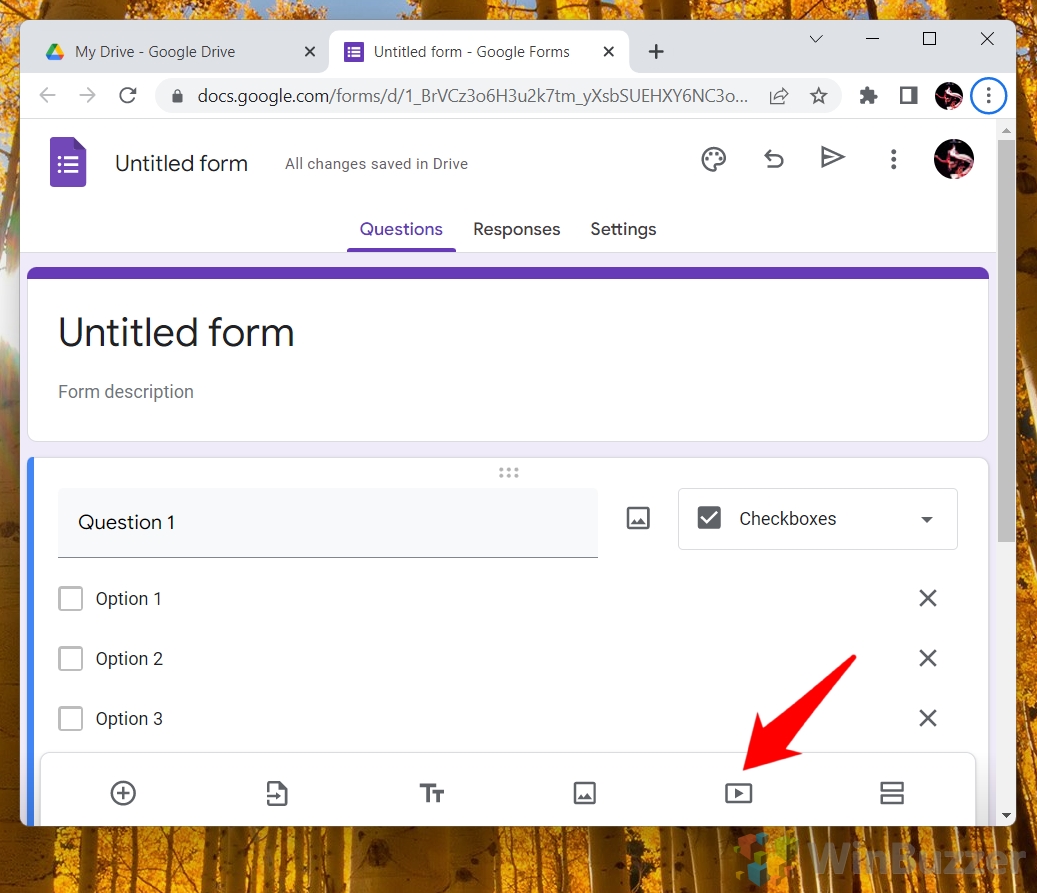
So fügen Sie Titel und Abschnitte in Google Formulare hinzu
Titel und Abschnitte sind zwei Möglichkeiten zum Organisieren und Strukturieren Sie Ihre Google-Formulare. Titel werden verwendet, um Ihr Formular zu benennen und eine kurze Einführung oder einen Überblick über seinen Zweck zu geben. Abschnitte werden verwendet, um Ihr Formular in logische Teile zu unterteilen und verwandte Fragen zu gruppieren. Sie können Titel und Abschnitte hinzufügen, indem Sie auf die Symbole unten rechts im Formulareditor klicken. Titel und Abschnitte können Ihnen dabei helfen, klare und benutzerfreundliche Formulare zu erstellen, die einfach auszufüllen und zu analysieren sind.
Klicken Sie auf das Buchstabensymbol, um den ersten Titel zu Ihrem Google-Formular hinzuzufügen
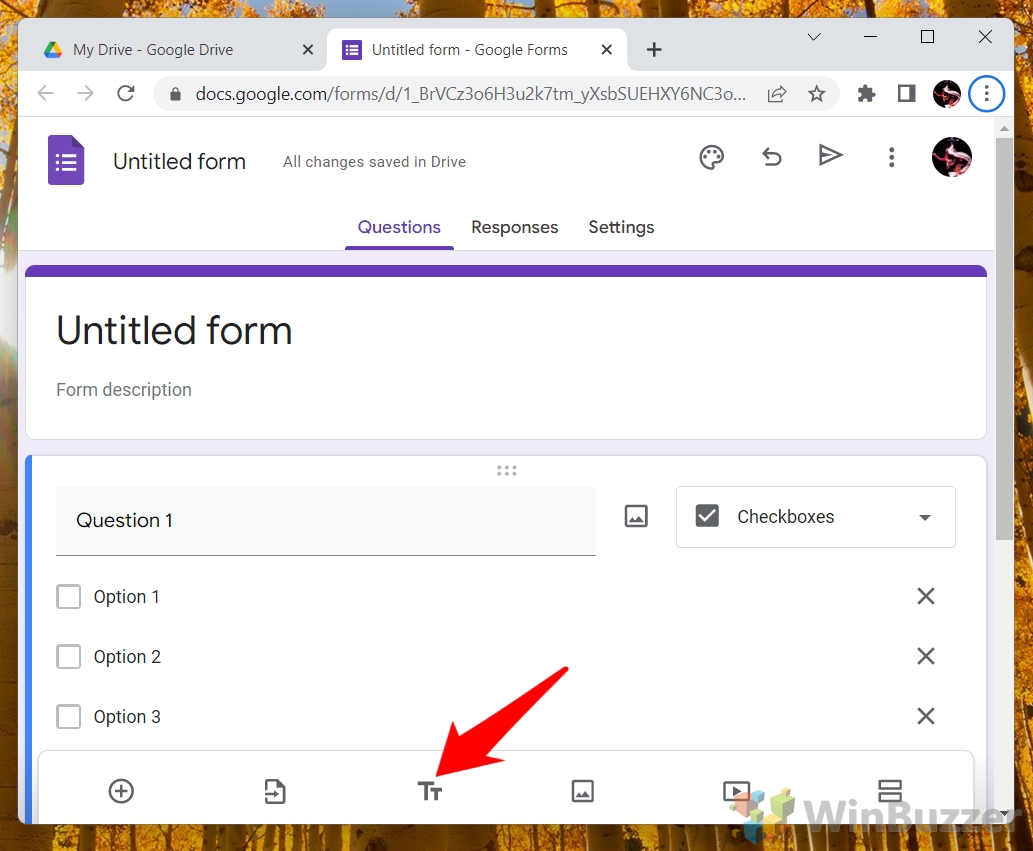
Ersetzen Sie „Titel ohne Titel“ durch Ihren eigenen Titel
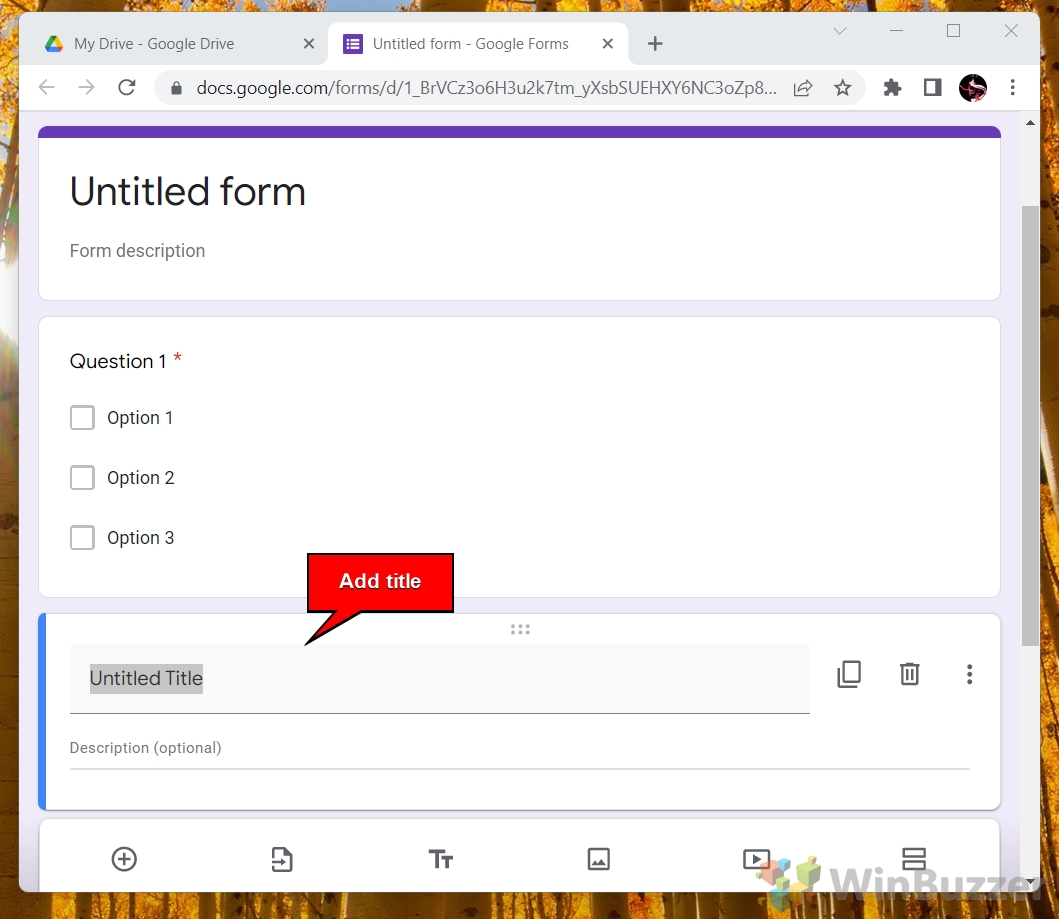
Um einen neuen Abschnitt in Ihrem Google-Formular zu erstellen, Klicken Sie unten rechts auf das Abschnittssymbol
Sie können „Unbenannter Abschnitt“ durch Ihren Abschnittstitel ersetzen und einen anderen Titel hinzufügen und Fragen zu Ihrem Abschnitt.
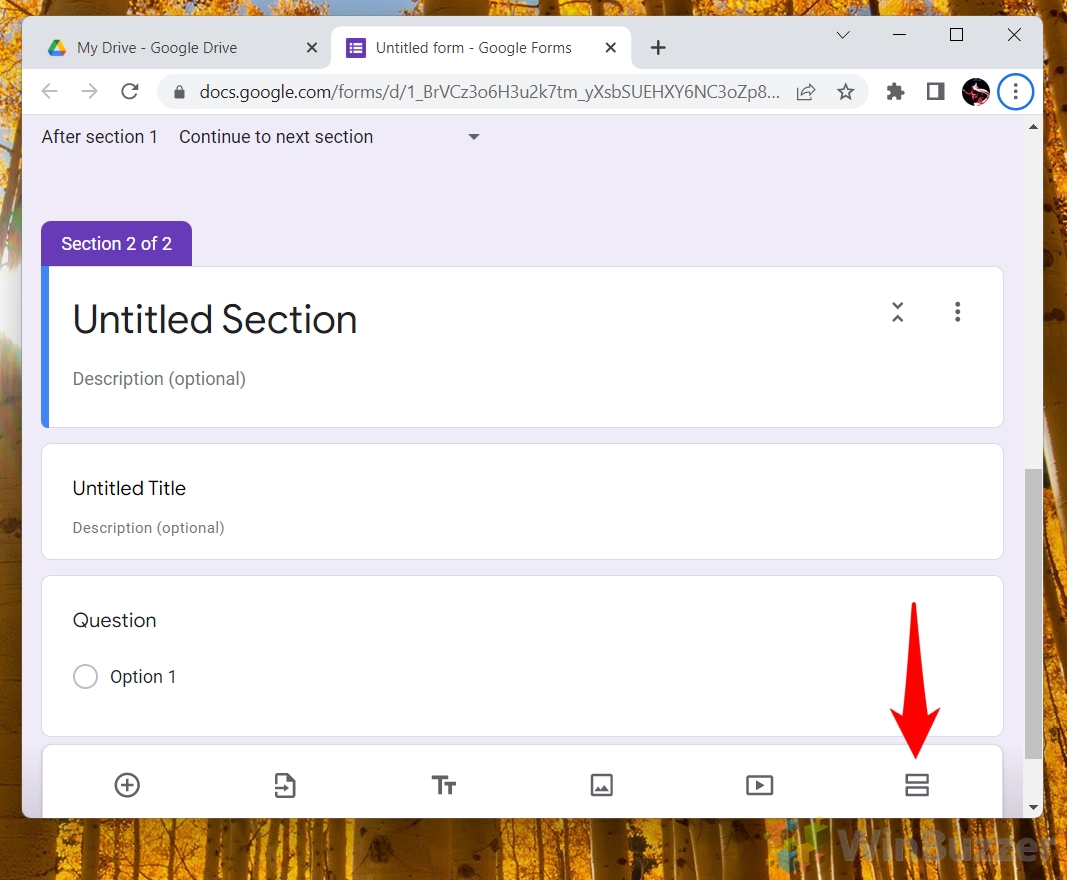
So ändern Sie Ihre Google-Formulareinstellungen
Sie können Ihr Formular mit verschiedenen Einstellungen und Optionen für Antworten und die Darstellung des Google-Formulars an Ihre Bedürfnisse anpassen.
Klicken Sie auf „Einstellungen“ und Aktivieren Sie die Optionen, die Sie für Ihr Google-Formular aktivieren möchten. Wenn Sie “Make this a quiz” aktivieren, können Sie bestimmte Einstellungen verwenden. Dazu gehören Optionen wie das Hinzufügen eines Titels und einer Beschreibung, das Ändern des Designs und des Farbschemas, das Hinzufügen von Bildern oder Videos und das Anpassen der Bestätigungsnachricht.
“Antwort”
-Einstellungen umfassen Optionen wie z B. Antworten akzeptieren oder schließen, Übersichtstabellen und Textantworten anzeigen, Antworten löschen oder herunterladen und mit Tabellenkalkulationen oder anderen Formularen verknüpfen.
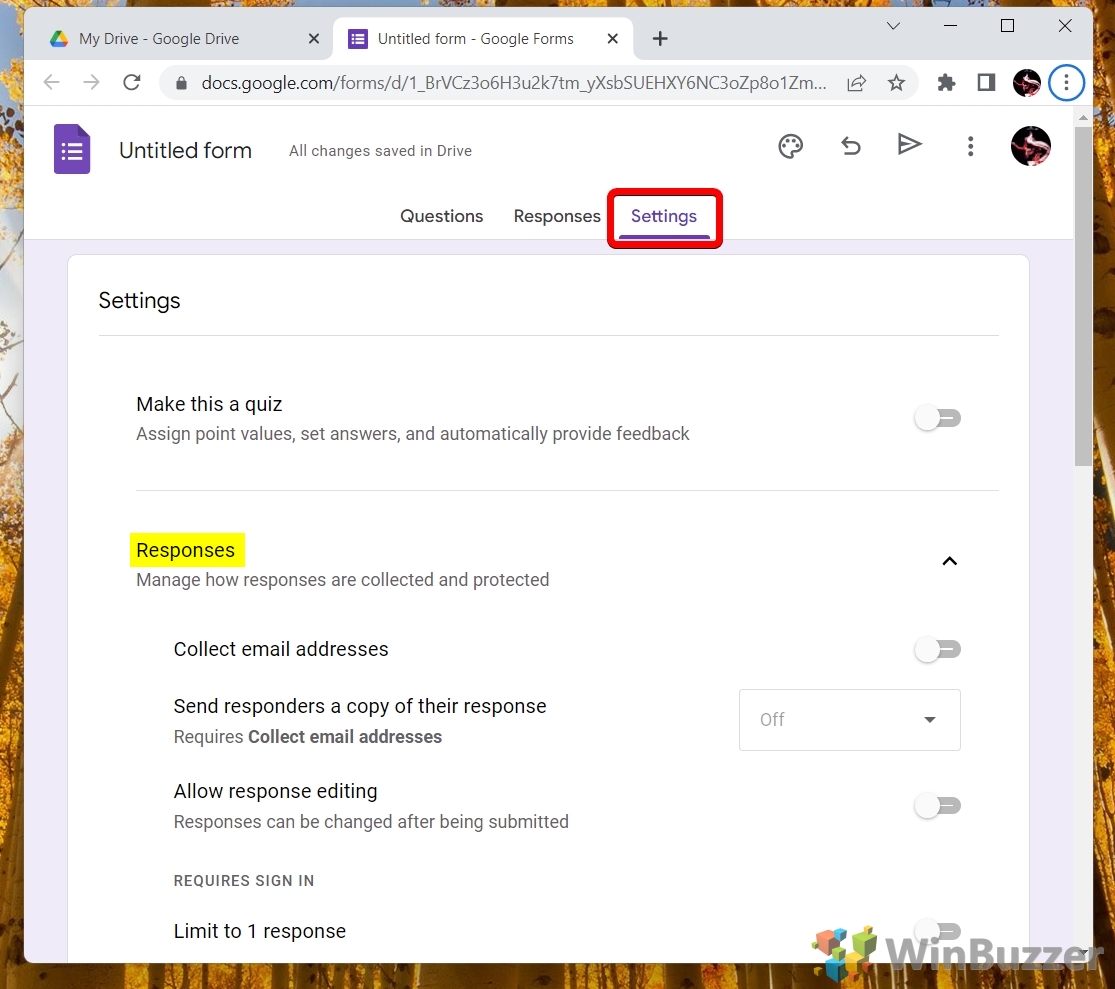
Wählen Sie die „Präsentationseinstellungen“
Die „Präsentationseinstellungen“ umfassen Optionen wie das Hinzufügen eines Titels und einer Beschreibung , Design und Farbschema ändern, Bilder oder Videos hinzufügen und die Bestätigungsnachricht anpassen.
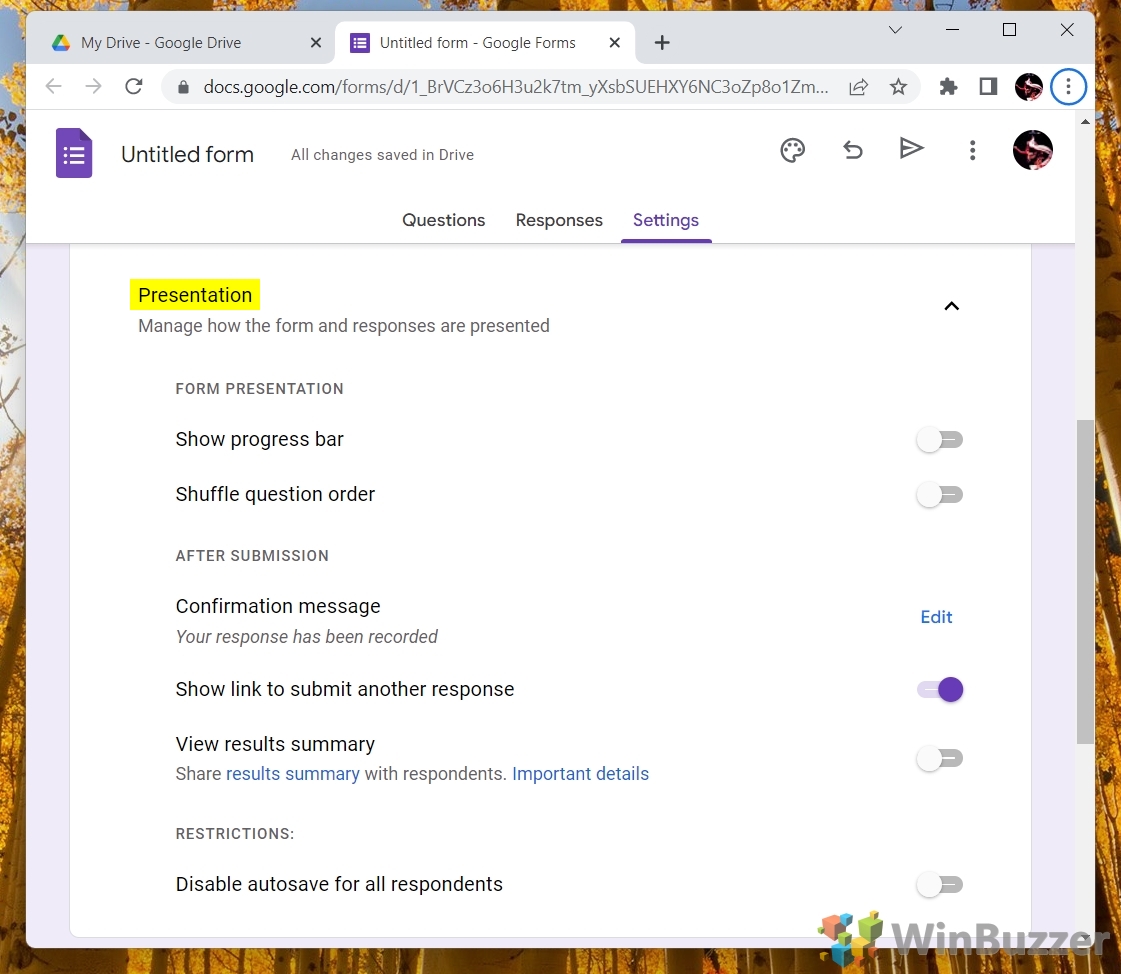
So teilen Sie ein Google-Formular
Es gibt verschiedene Möglichkeiten um Google Formulare mit anderen zu teilen, je nach Zweck und Zielgruppe: per E-Mail, Kopieren eines Links zu Ihrem Formular oder Einbetten Ihres Formulars auf einer Website oder in einem Blog. Sie können Ihr Formular auch auf Social-Media-Plattformen wie Facebook und Twitter teilen.
Wenn Sie die Funktionalität Ihres Formulars mit Add-Ons erweitern möchten, können Sie die Schaltfläche Mehr (drei vertikale Punkte) unter verwenden rechts oben im Formular. Sie können verschiedene Add-ons durchsuchen und installieren, die Ihnen bei Aufgaben wie dem Senden benutzerdefinierter E-Mails, dem Erstellen von Diagrammen und Berichten oder der Integration mit anderen Apps wie Zapier helfen können.
Klicken Sie auf die Schaltfläche”Teilen”
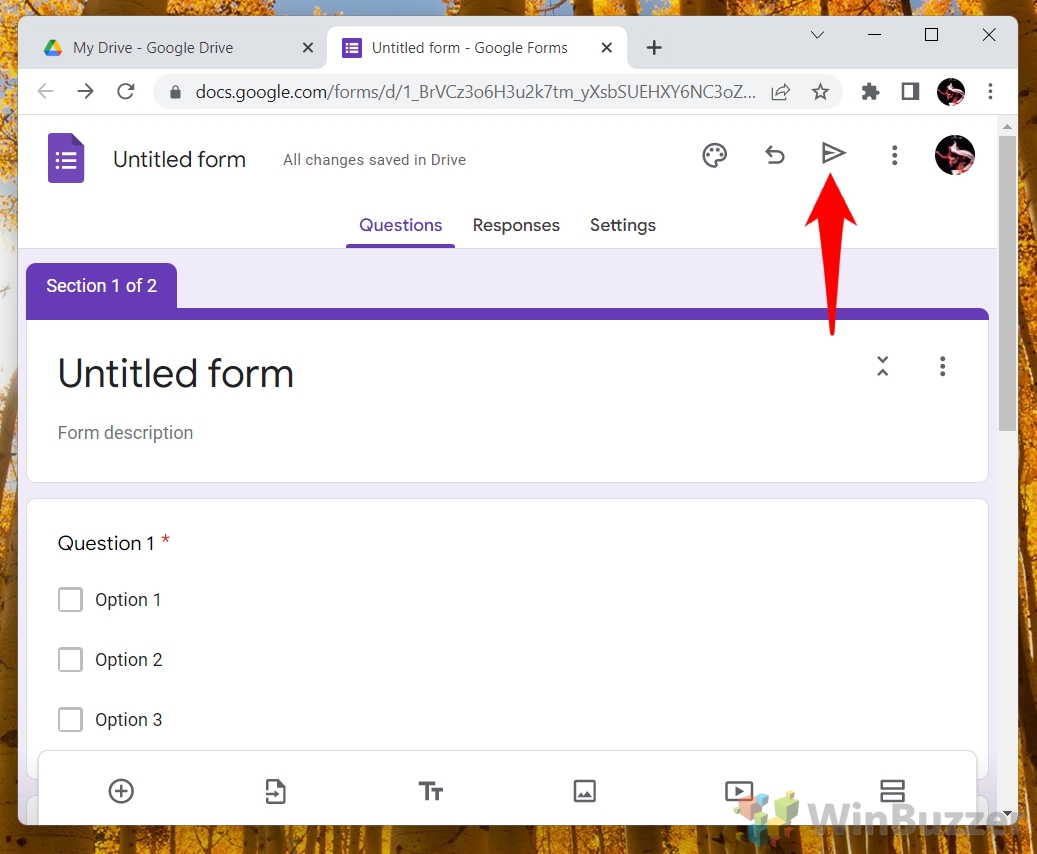
Wählen Sie aus, wie Sie Ihr Google-Formular teilen möchten
Sie können Personen einladen, indem Sie ihre E-Mail-Adressen eingeben oder einen Link kopieren, über den sie Ihr Formular bearbeiten können. Sie können ihre Berechtigungen auch von Bearbeitern zu Betrachtern oder Kommentatoren ändern.
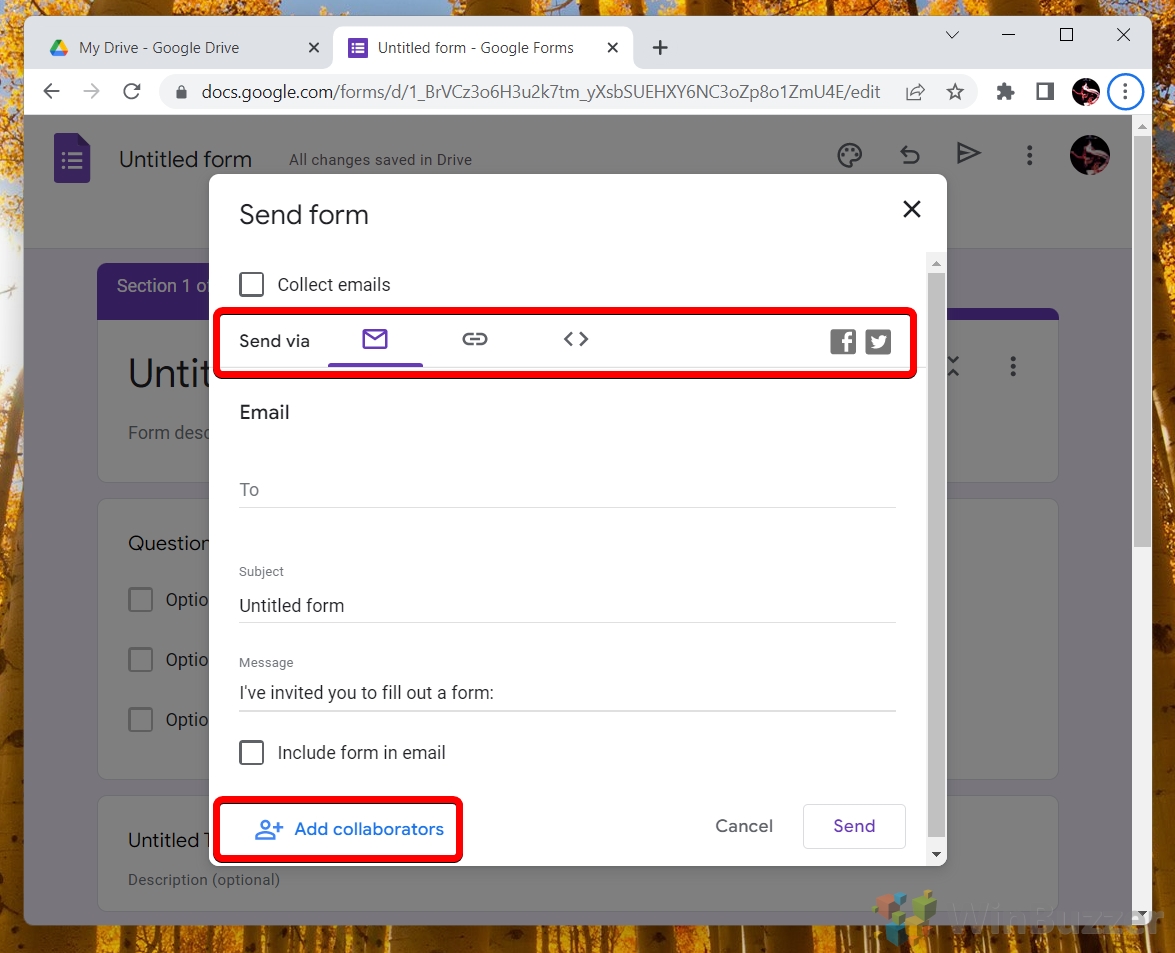
Antworten für Google Formulare anzeigen und speichern
Sie können die Antworten Ihres Formulars auf verschiedene Arten anzeigen und speichern. Eine Möglichkeit besteht darin, die Registerkarte Antworten” in Ihrem Formulareditor zu verwenden. Dort können Sie eine Zusammenfassung aller Antworten oder einzelne Antworten anzeigen oder sie als CSV-Datei herunterladen. Eine andere Möglichkeit besteht darin, Ihre Formular in einer Google-Tabelle speichern. Dadurch werden alle Antworten automatisch in einer Tabelle gespeichert, auf die Sie jederzeit zugreifen und die Sie bearbeiten können. Klicken Sie dazu auf die Registerkarte Antworten, dann auf das grüne Tabellensymbol und wählen Sie Tabelle erstellen oder Vorhandene Tabelle auswählen aus. Sie können Ihre Formularantworten auch in Ihrem Google Drive-Ordner anzeigen und speichern, in dem Ihr Formular gespeichert ist.